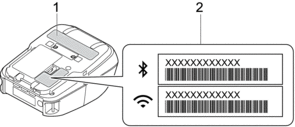Accueil > Dépistage des pannes > Problèmes réseau
Problèmes réseau
Problèmes de configuration du réseau
| Problème | Solution |
|---|---|
| Vous utilisez un logiciel de sécurité. |
|
| Vos paramètres de sécurité (SSID/clé de réseau) sont incorrects | Assurez-vous que les paramètres de sécurité réseau sont correctement réglés :
|
| L’imprimante ne peut se connecter à l’appareil mobile à l’aide d’une connexion Wi-Fi ou Bluetooth. |
|
| L’imprimante ne peut imprimer à l’appareil hôte à l’aide d’une connexion Wi-Fi ou Bluetooth. | |
| Vous utilisez un filtrage d’adresses MAC. |
|
| Votre point d’accès/routeur Wi-Fi est en mode furtif (il ne diffuse pas son SSID) |
|
| L’imprimante n’est pas connectée correctement au réseau. | Vérifiez l’icône WLAN paraissant à l’écran ACL. |
| : l’imprimante est déjà connectée à un réseau sans fil. Vérifiez les informations du réseau sans fil et connectez votre point d’accès/routeur Wi-Fi correctement. | |
 | : l’imprimante recherche le réseau. Assurez-vous que le point d’accès/routeur Wi-Fi est disponible et attendez un moment. Et si l’imprimante n’est pas encore connectée, configurez la connexion Wi-Fi à nouveau. |
| Aucune icône | Le réseau sans fil de votre imprimante est désactivé. Assurez-vous que l’imprimante est dans le mode que vous souhaitez utiliser pour vous connecter. |
| J’ai procédé à toutes les vérifications et testé toutes les solutions ci-dessus, mais je ne parviens pas à configurer le réseau sans fil. | Éteignez l’imprimante, puis rallumez-la. Essayez de nouveau de régler les paramètres du Wi-Fi. |
Impossible d’imprimer sur le réseau / L’imprimante est introuvable sur le réseau même après une installation réussie
| Problème | Solution |
|---|---|
| Vous utilisez un logiciel de sécurité. | Pour plus d'information   Sujets connexes Sujets connexes |
| L’imprimante n’est associée à aucune adresse IP disponible. |
|
| La dernière tâche d’impression a échoué. | Si la tâche d’impression ayant échoué est toujours dans la file d’attente de votre ordinateur, supprimez-la. Par exemple, lors de l’utilisation de Windows 10 : Cliquez sur . Cliquez sur votre imprimante, puis sur Ouvrir la file d’attente. Cliquez sur . |
| J’ai suivi tous les conseils qui précèdent, mais je ne peux toujours pas imprimer. | Désinstallez le logiciel et le pilote d’imprimante, puis réinstallez-les. |
Problèmes liés aux logiciels de sécurité
| Problème | Solution |
|---|
| Vous avez choisi de ne pas autoriser l’accès quand la boîte de dialogue d’alerte de sécurité s’est affichée lors de l’installation standard, lors de l’installation de BRAdmin Light ou lors de l’impression. | Si vous n’avez pas choisi d’autoriser l’accès dans la boîte de dialogue d’alerte de sécurité, la fonction pare-feu de votre logiciel de sécurité l’interdit peut-être. Certains logiciels de sécurité peuvent bloquer l’accès sans afficher de boîte de dialogue d’avertissement de sécurité. Pour autoriser l’accès, reportez-vous aux instructions de votre logiciel de sécurité ou communiquez avec le fabricant. |
| Des numéros de port incorrects sont utilisés pour les fonctions du réseau Brother. | Le numéro de port suivant est utilisé pour les fonctions réseau Brother : BRAdmin Light : numéro de port 161 / protocole UDP Pour plus de renseignements sur l’ouverture du port, consultez les instructions du logiciel de sécurité ou communiquez avec le fabricant. |
Vérification du fonctionnement des appareils du réseau
| Problème | Solution |
|---|---|
| L’imprimante et le point d’accès/routeur Wi‑Fi ne sont pas allumés. | Assurez-vous d’avoir confirmé toutes les instructions répertoriées dans les rubriques Renseignements connexes. |
| Je ne connais pas les paramètres réseau de mon imprimante, comme l’adresse IP. | Vérifiez Communication Settings (Paramètres de communication) dans l’Outil de paramétrage d’imprimante. Pour plus d'information   Sujets connexes Sujets connexes |